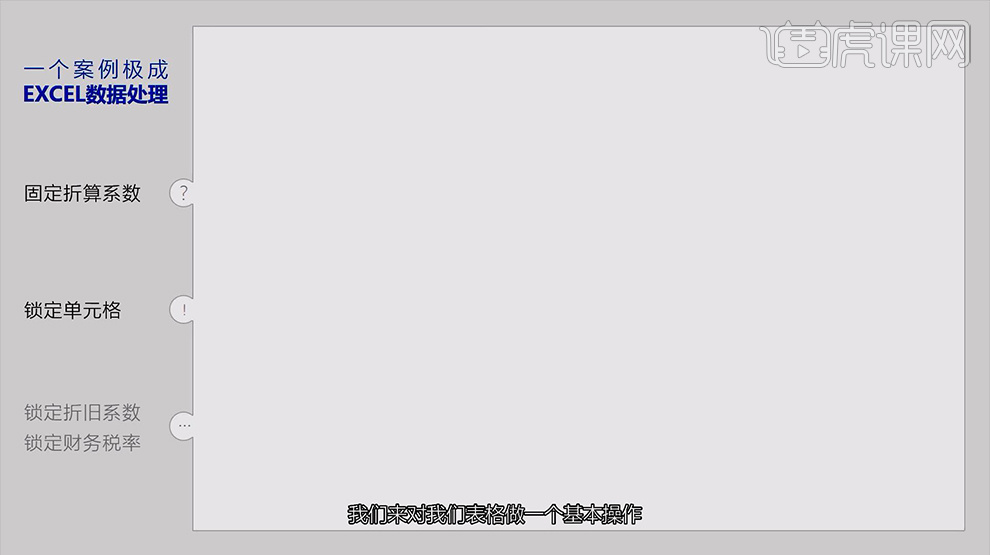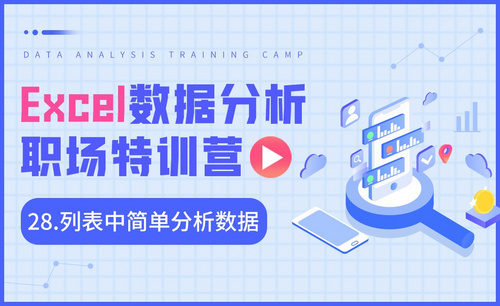集成Excel数据分析8
发布时间:2019年11月06日 15:39
1、把【B56单元格的数据修改文0.1】观察【F列的数据变化】然后【改回B56的数值】然后【右键B56单元格-设置单元格格式-保护-锁定】。
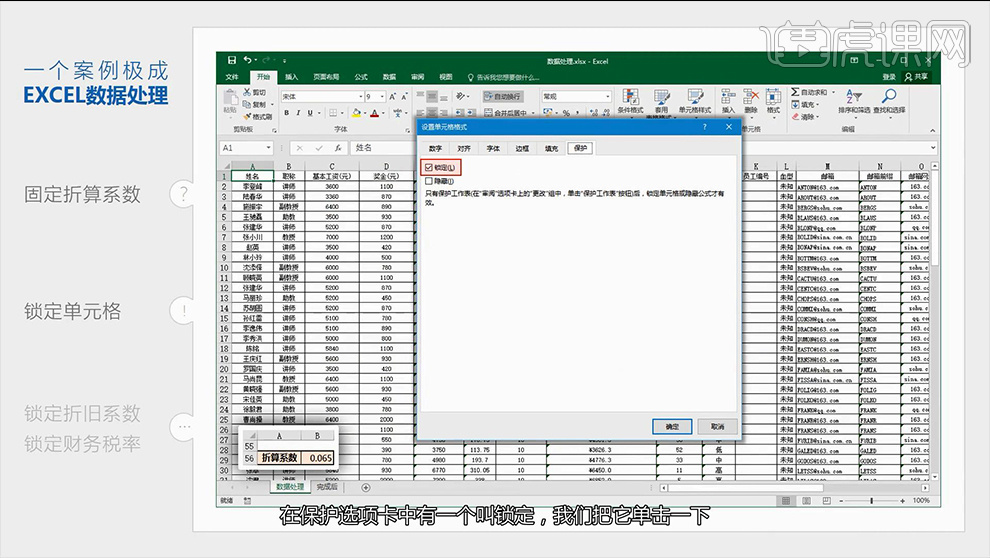
2、然后是【审阅-保护工作表】【将选定锁定单元格、选定未锁定单元格打上√】然后输入【密码】。
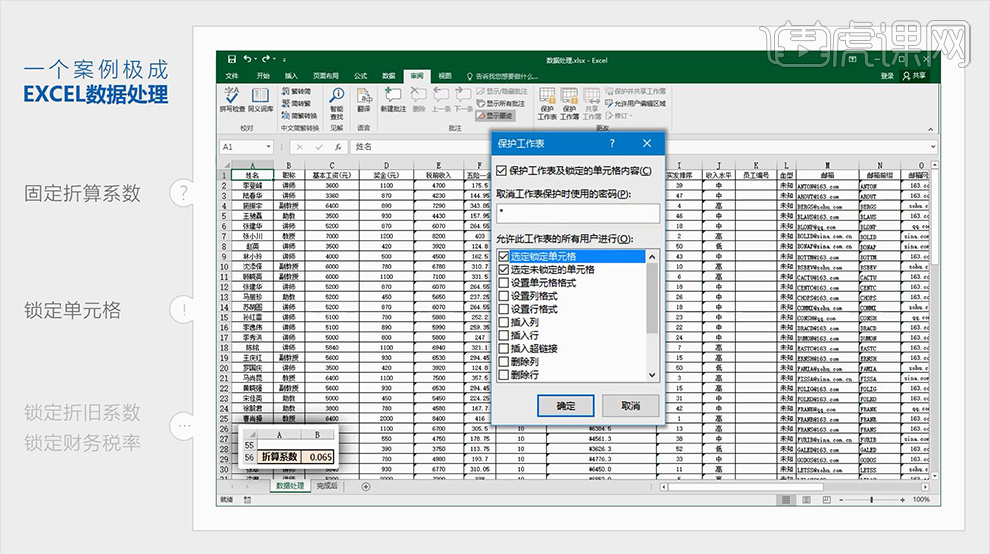
3、完成的效果不是想要的效果,然后【撤销工作表保护-输入密码】然后【全选工作表】【右键-设置单元格格式-保护-取消锁定】然后单独对【B56单元格】【重复一步操作勾选-锁定】。
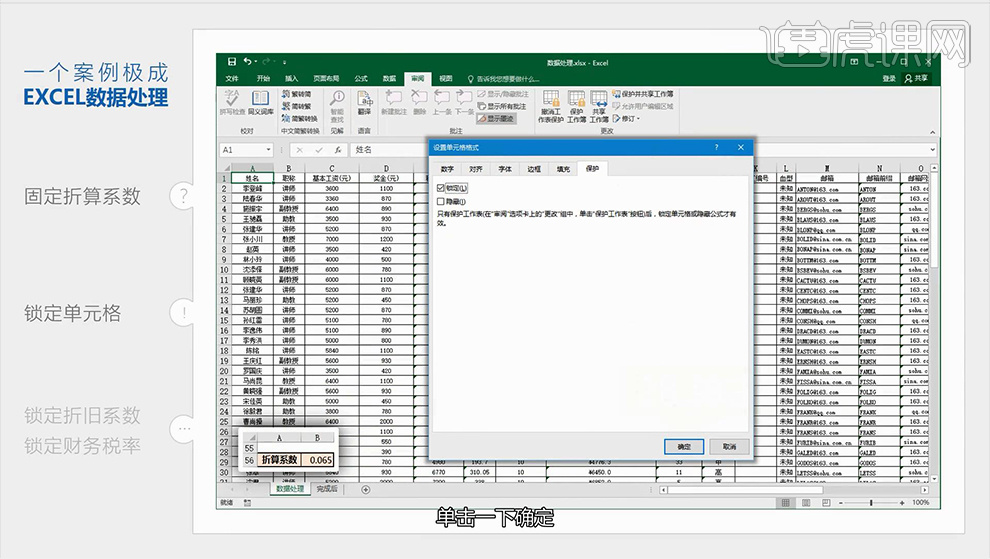
4、然后【重复步骤2的操作】。
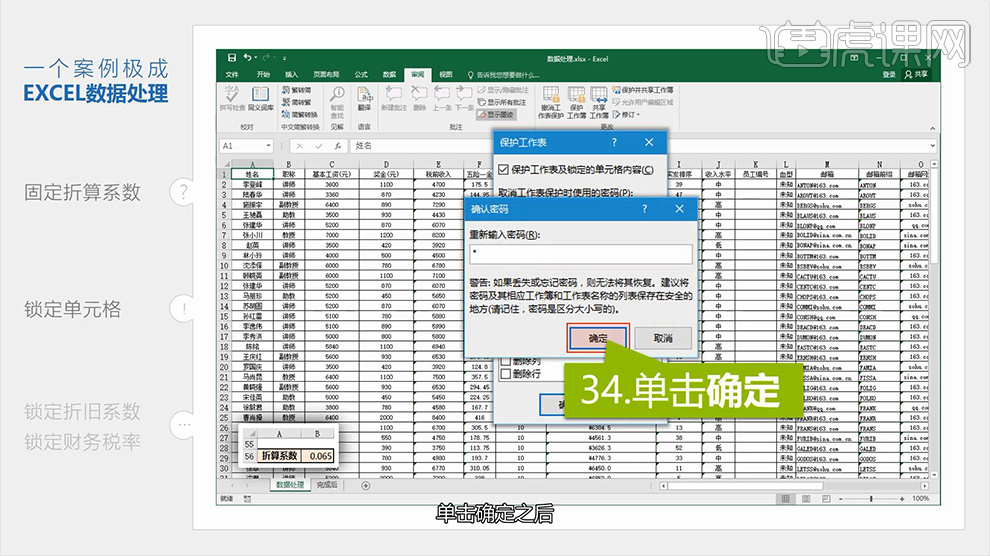
5、新建【word文档】【单击开始邮件合并-邮件合并不分布向导-信函-开始文档-使用当前文档-选择收件人-浏览-双击数据处理表格-是否体检(未体检)-确定-=下一步撰写信函-输入内容-单击右侧的其他项目-双击姓名-输入内容-预览信函-完成合并】。
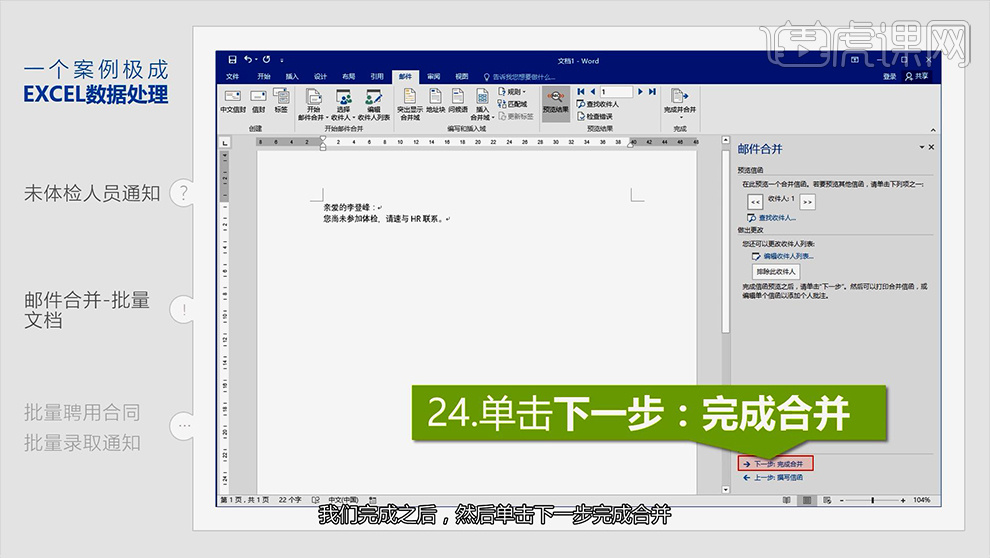
6、【部分页批量文档】:同样【新建word】单击【邮件】【开始邮件合并-邮件合并分步向导-目录-开始文档-使用当前文档-下一步选择联系人-浏览-双击数据处理文件-继续找到未体检的人-确定-下一步选择目录-输入‘亲爱的’-其他项目-双击姓名-输入文字(换行两次)-预览目录-完成合并-创建新文档】。
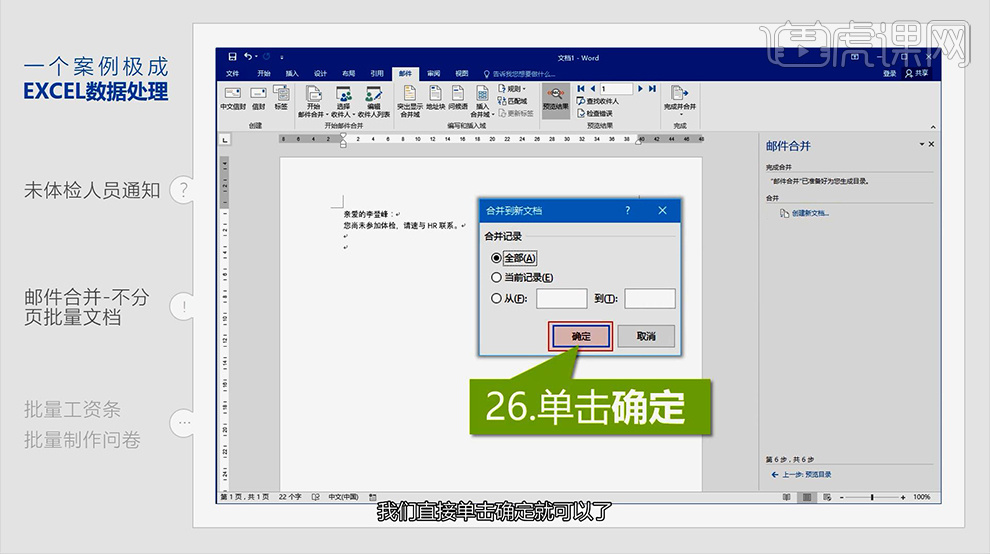
7、发送邮件时的方法大同小异,在选择【信函、目录、电子邮件的界面时】【选择电子邮件】(给已体检的人发送邮件)最后选择【电子邮箱-收件人(邮箱)-主题行输入通知】。

8、【Excel的四大板块】如图所示。
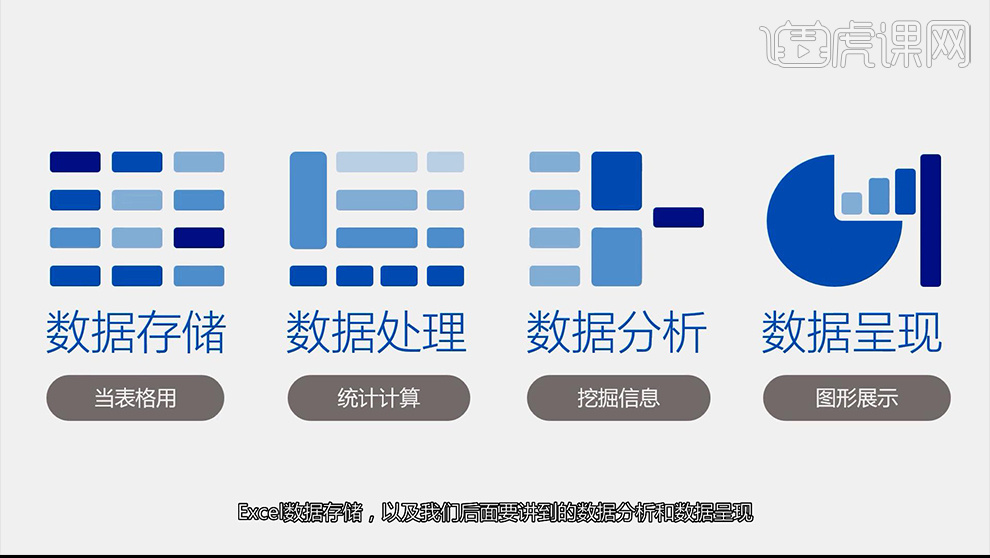
9、本节课内容到此结束。